Haben Sie schon einmal auf Ihr Excel-Blatt geschaut und gedacht: "Das könnte etwas Struktur vertragen"? Damit sind Sie nicht allein. Rahmen sind wie die geheime Zutat, die aus einem unübersichtlichen Datenhaufen ein professionelles Dokument macht. Und das Beste? Sie sind super einfach hinzuzufügen.
Bei Excelmatic wissen wir, dass eine klare Datenpräsentation wichtig ist. Deshalb erklären wir alles, was Sie über Excel-Rahmen wissen müssen – von grundlegenden Umrandungen bis zu Profi-Formatierungstricks.
Warum Rahmen in Excel wichtig sind
Stellen Sie sich Rahmen wie Verkehrsschilder für Ihre Daten vor. Sie:
- Trennen verschiedene Abschnitte klar
- Heben wichtige Informationen hervor
- Machen Ihr Blatt leichter lesbar
- Verleihen Ihrer Arbeit ein professionelles Aussehen
Rahmenarten, die Sie kennen sollten
Excel bietet mehrere Rahmenoptionen:
- Außenrahmen: Zieht einen Rahmen um Ihre gesamte Auswahl
- Innenrahmen: Erstellt Gitternetzlinien innerhalb Ihrer Auswahl
- Seitenspezifische Rahmen: Fügt Linien nur oben, unten, links oder rechts hinzu
- Diagonale Rahmen: Weniger verbreitet, aber nützlich für spezielle Layouts
Grundlegende Rahmen hinzufügen (die einfache Methode)
Hier die 30-Sekunden-Anleitung:
- Wählen Sie Ihre Zellen aus (klicken und ziehen)
- Gehen Sie zum Register Start → Gruppe Schriftart
- Klicken Sie auf das Rahmen-Symbol (sieht aus wie ein Gitter)
- Wählen Sie "Alle Rahmen"
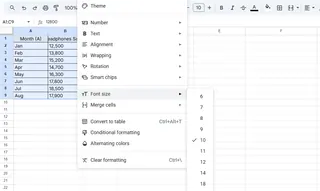
Boom – sofortige Struktur! Mit Excelmatic können Sie diese Formatierung übrigens mit einem Klick über mehrere Blätter automatisieren.
Für Fortgeschrittene: Individuelle Rahmenstile
Möchten Sie Ihre Rahmen aufpeppen? Probieren Sie diese Profi-Tipps:
- Farbcodierung: Passen Sie Rahmen an Ihre Unternehmensfarben an
- Dickere Linien: Ideal für äußere Ränder wichtiger Tabellen
- Gestrichelte Linien: Perfekt für temporäre Markierungen
So geht's:
- Zellen auswählen
- "Zellen formatieren" öffnen (Strg+1)
- Zum Tab "Rahmen" wechseln
- Stil und Farbe auswählen
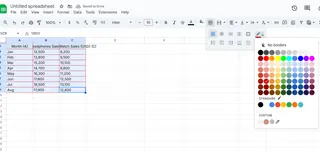
Clevere Rahmen-Tricks, die Sie lieben werden
1. Rahmen mit bedingter Formatierung
Regeln wie "Füge roten Rahmen zu Werten über 10.000€ hinzu" – Excel erledigt es automatisch.
2. Druckfreundliche Rahmen
Verwenden Sie dunklere Außenrahmen und hellere Innenlinien für perfekte Ausdrucke.
3. Dateneingabe-Hilfen
Erstellen Sie klare Eingabebereiche mit dicken unteren Rahmen.
Rahmen entfernen (wenn Sie es sich anders überlegen)
Einfach Zellen auswählen und "Kein Rahmen" aus dem gleichen Dropdown-Menü wählen. Einfaches Rückgängigmachen!
Der Excelmatic-Vorteil
Manuelle Rahmen funktionieren, aber warum Zeit mit Formatierung verbringen, wenn Sie Daten analysieren könnten? Excelmatics KI-gestützte Tools können:
- Rahmen automatisch basierend auf Ihrer Datenstruktur formatieren
- Konsistente Stile über alle Berichte hinweg anwenden
- Optimale Rahmenplatzierung für bessere Lesbarkeit vorschlagen
Testen Sie es kostenlos und sehen Sie, wie viel Zeit Sie bei der Tabellenformatierung sparen können. Ihr zukünftiges Ich (und Ihre Kollegen) werden es Ihnen danken.
Letzter Profi-Tipp
Denken Sie daran: Rahmen sind wie Salz – am besten in Maßen verwendet. Zu viele können Ihr Blatt unübersichtlich wirken lassen. Setzen Sie sie gezielt ein, um den Blick des Lesers auf das Wesentliche zu lenken.
Bereit, Ihre Excel-Kenntnisse zu erweitern? Entdecken Sie unsere weiteren Anleitungen zu Datenvisualisierung und automatisierter Berichterstellung. Viel Spaß beim Rahmen setzen!






